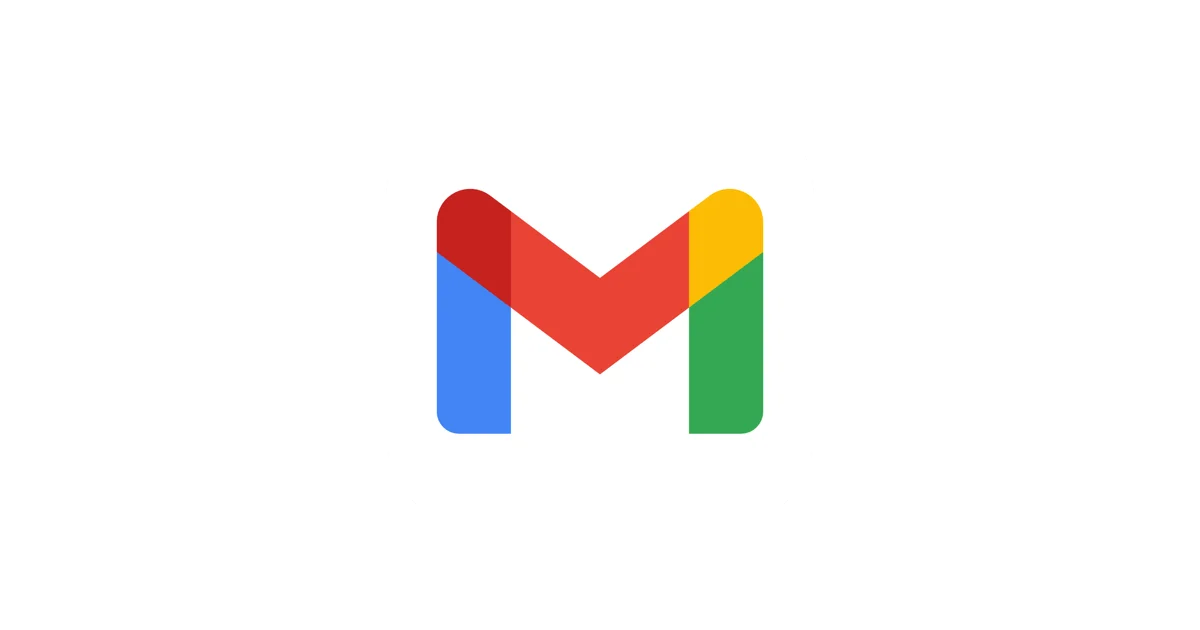Microsoft Outlook и почта Gmail — два из самых популярных и широко используемых почтовых клиентов, предоставляющих удобные инструменты для управления электронной почтой. Но иногда пользователи принимают решение перейти с Outlook на Gmail по различным причинам, таким как большие возможности, удобный интерфейс или просто предпочтение использования сервисов Google.
В этой статье мы расскажем вам, как осуществить переход с Microsoft Outlook на гмеил без потери важных данных и настроек.
Инструкция: Как перейти с Microsoft Outlook на Gmail?
Создайте учетную запись
Если у вас еще нет учетной записи Gmail, создайте ее, перейдя на страницу регистрации и заполнив необходимые поля, такие как имя, адрес электронной почты и пароль. Более подробно можете ознакомиться здесь. Если у вас уже есть учетная запись, пропустите этот шаг.
Перенос контактов
Перед переходом с Outlook на Gmail, импортируйте ваши контакты. В Outlook откройте вкладку «Файл», выберите «Открыть и экспортировать» и затем «Экспорт в файл». Выберите файл формата CSV и сохраните ваши контакты. Затем откройте «Контакты», выберите «Импортировать» и загрузите сохраненный файл CSV с контактами.
Перенос календаря
Если у вас есть события и встречи в календаре Outlook, экспортируйте их в файл ICS. В Outlook откройте вкладку «Файл», выберите «Открыть и экспортировать» и затем «Экспорт в файл». Выберите формат ICS и сохраните свой календарь. Затем в Gmail откройте «Календарь», выберите «Импортировать» и загрузите файл ICS с вашими событиями.
Перенос электронных писем
Для переноса электронных писем из Outlook в Gmail существует несколько способов. Один из них — использовать функцию импорта. Откройте «Настройки», затем выберите «Импорт сообщений и контактов». Введите ваш адрес электронной почты Outlook и следуйте инструкциям для завершения процесса импорта.
Настройте Gmail
После переноса данных настройте свой новый аккаунт в соответствии с вашими предпочтениями. Настройте подпись, организуйте метки и папки для электронных писем, настройте фильтры и другие параметры.
Настройте пересылку почты
Если вы хотите, чтобы все новые электронные письма, отправленные на ваш адрес Outlook, автоматически перенаправлялись на ваш адрес Gmail, в Outlook откройте «Настройки», выберите «Просмотреть все параметры Outlook» и затем «Правила электронной почты». Создайте новое правило для пересылки почты на ваш новый адрес почты.
Переход с Microsoft Outlook на Gmail несложен, и ваши данные и настройки могут быть легко перенесены.
Следуйте нашим инструкциям, чтобы безболезненно перейти на Gmail и наслаждаться всеми преимуществами этой мощной почтовой службы от Google.
Другие инструкции Gmail.